很多小伙伴之所以喜欢使用excel程序来对表格文档进行编辑,就是因为在Excel程序中,我们不仅可以对单元格中的数据进行计算,还可以快速筛选出自己需要的数据。有的小伙伴小伙伴想要按照单元格颜色来对数据进行筛选,但又不知道该怎么进行设置,接下来小编就来和大家分享一下Excel表格文档按单元格颜色进行筛选的方法。

微软Office LTSC 2021专业增强版 简体中文批量许可版 2024年09月更新
- 类型:办公软件
- 大小:2.2GB
- 语言:简体中文
- 时间:2024-09-12
查看详情
Excel按单元格颜色进行筛选的方法
1、第一步,我们选择一个表格文档,右键单击该文档,然后先点击“打开方式”选项,再在弹框中选择Excel选项
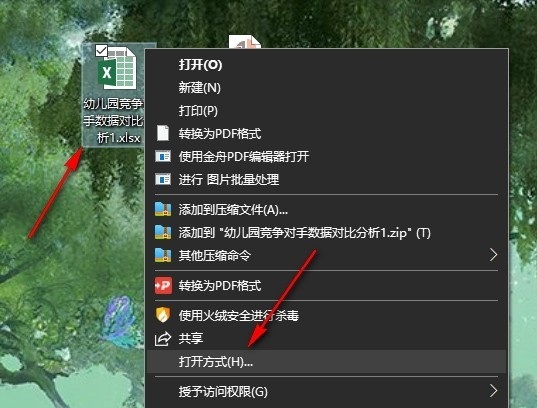
2、第二步,打开表格文档之后,我们再在表格文档页面中选中数据标题行,接着点击打开“数据”工具
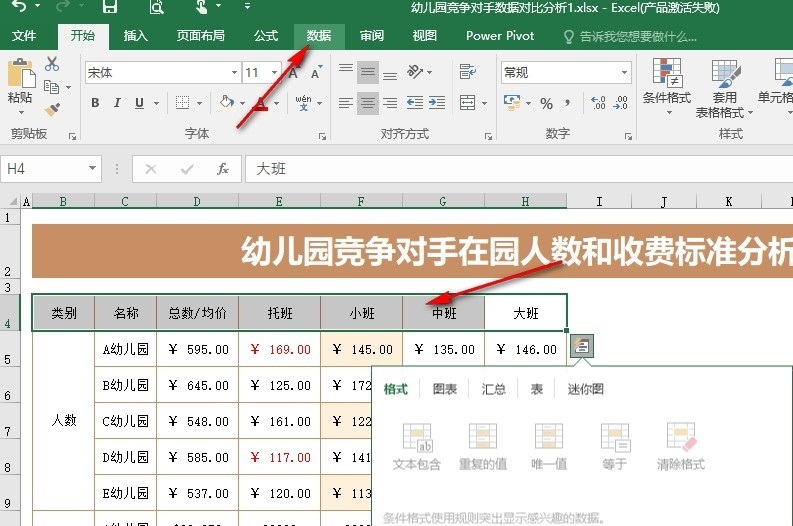
3、第三步,在“数据”工具的子工具栏中我们找到筛选工具,点击该工具,给单元格添加上筛选图标
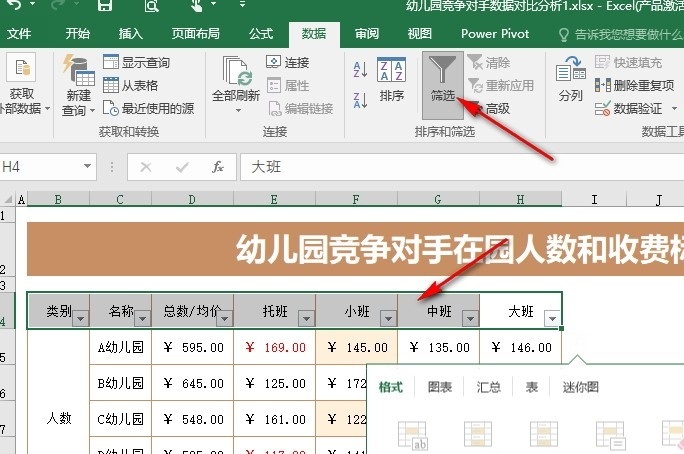
4、第四步,我们添加好筛选图标之后,再点击单元格中的筛选图标,接着在下拉列表中找到“按颜色排序”选项
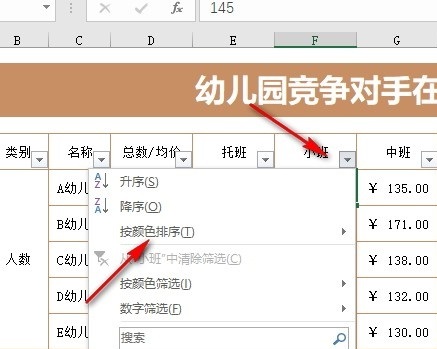
5、第五步,我们点击“按颜色排序”选项,然后在其子菜单列表中找到自己需要的单元格颜色,点击选择该颜色即可
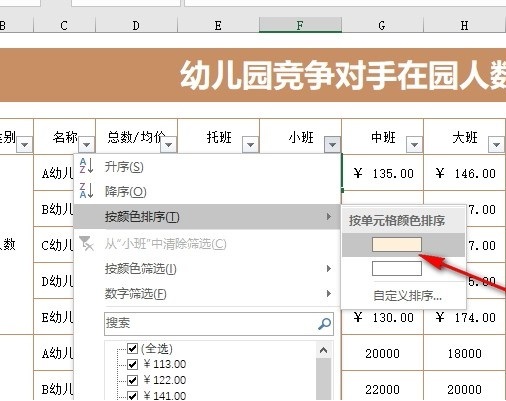
以上就是小编整理总结出的关于Excel表格文档按单元格颜色进行筛选的方法,感兴趣的小伙伴快去试试吧。
注意事项:
1、文稿PPT,仅供学习参考,请在下载后24小时删除。
2、如果资源涉及你的合法权益,第一时间删除。
3、联系方式:sovks@126.com
115PPT网 » Excel如何按单元格颜色进行筛选 Excel按单元格颜色进行筛选的方法
1、文稿PPT,仅供学习参考,请在下载后24小时删除。
2、如果资源涉及你的合法权益,第一时间删除。
3、联系方式:sovks@126.com
115PPT网 » Excel如何按单元格颜色进行筛选 Excel按单元格颜色进行筛选的方法




